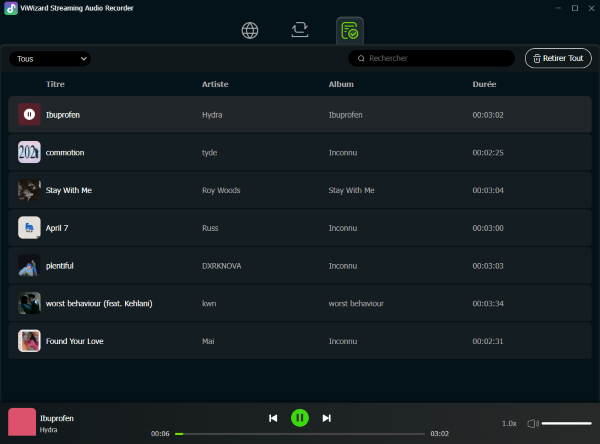ViWizard Streaming Audio Recorder a été conçu pour fonctionner parfaitement avec une large gamme de plateformes de streaming populaires. Il prend en charge des services comme Spotify, Apple Music, Amazon Music, Tidal, SoundCloud, et bien d’autres, vous permettant de télécharger et convertir vos titres favoris en quelques clics. Vous pouvez également créer une sauvegarde de vos bibliothèques musicales sur différentes plateformes, dans des formats flexibles comme le MP3, avec une vitesse de conversion jusqu’à 15 fois plus rapide. Entièrement compatible avec Windows et Mac, c’est votre outil complet pour l’écoute hors ligne — où et quand vous le souhaitez.
Partie 1. Télécharger et activer ViWizard Streaming Audio Recorder
Étape 1 Télécharger et installer ViWizard Streaming Audio Recorder
ViWizard Streaming Audio Recorder est disponible pour les ordinateurs Windows et Mac. Pour commencer, visitez le site officiel de ViWizard, téléchargez la version adaptée à votre système, puis suivez l’assistant d’installation. L’installation est rapide et simple — suivez les instructions à l’écran et vous serez prêt en quelques minutes.
Étape 2 Enregistrer ViWizard Streaming Audio Recorder
Avant de vous inscrire, vous pouvez utiliser la version d'essai gratuite, qui ne convertit que les 30 premières secondes de chaque piste. Pour bénéficier de toutes les fonctionnalités, vous devez acheter une licence sur le site de ViWizard. Une fois l'achat effectué, ouvrez le programme et cliquez sur le bouton Enregistrer dans le coin supérieur droit. Saisissez l'adresse électronique et la clé de licence que vous avez reçues, en veillant à ce qu'il n'y ait pas d'espaces ou de fautes de frappe.
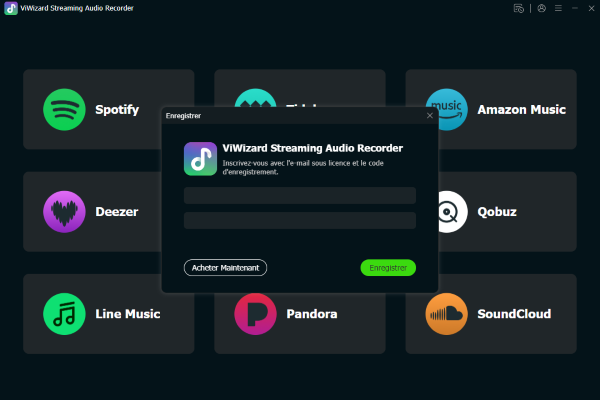
Remarque : L'e-mail et la clé de licence sont sensibles à la casse, vérifiez donc deux fois avant de confirmer.
Partie 2. Télécharger et convertir de la musique depuis n’importe quel service de streaming
Dans ce guide, nous prendrons SoundCloud comme exemple pour vous montrer les étapes : sélection d’un service, connexion, recherche musicale, réglage des paramètres de sortie (format, débit, fréquence d’échantillonnage, canaux), conversion et accès aux fichiers téléchargés.
Étape 1 Sélectionner votre service de streaming
Lancez ViWizard Streaming Audio Recorder et choisissez le service de streaming souhaité sur la page d’accueil. Vous verrez la liste des plateformes compatibles.
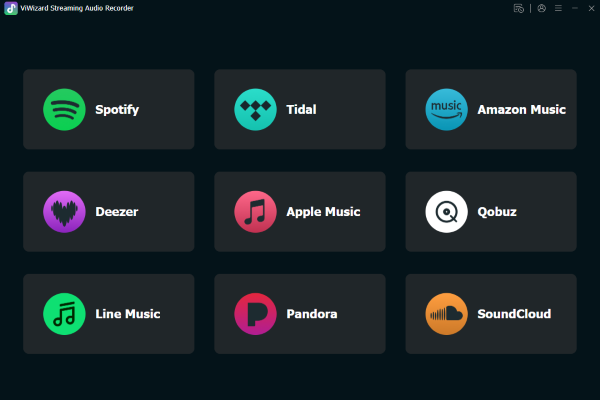
Étape 2Personnaliser les paramètres audio de sortie
Avant de choisir SoundCloud, réglez la façon dont vous souhaitez que vos fichiers soient enregistrés. Cliquez sur l'icône de menu (☰) dans le coin supérieur droit et accédez à Préférences. Vous pouvez y sélectionner le format de sortie : MP3, FLAC, WAV, M4A, M4B ou AIFF. Vous pouvez également affiner les paramètres audio tels que le débit binaire, la fréquence d'échantillonnage et le canal audio, et choisir le dossier de destination. Lorsque vous avez terminé, cliquez sur OK pour appliquer les modifications.
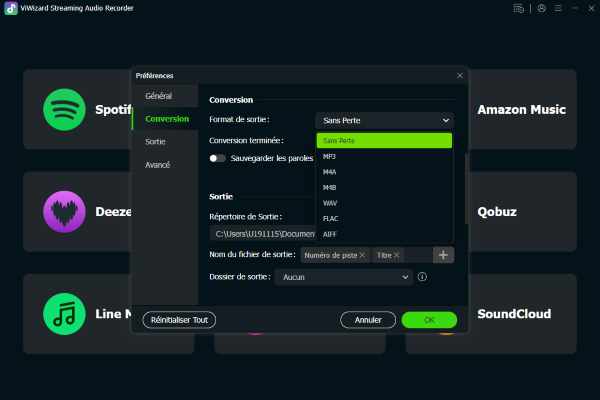
Étape 3Rechercher et sélectionner la musique
Sélectionnez SoundCloud, un lecteur web intégré s’ouvrira dans l’application, vous permettant de vous connecter à votre compte SoundCloud. Une fois connecté, vous accéderez à votre bibliothèque musicale, y compris vos albums et playlists.
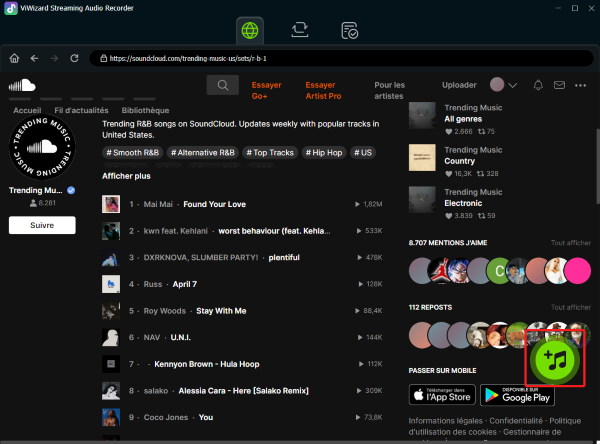
Étape 4Ajouter à la liste de conversion
Quand vous êtes prêt, cliquez sur le bouton Ajouter de la musique (généralement représenté par une icône « + ») en bas à droite. Cela mettra en file d’attente les pistes sélectionnées. Vous pouvez vérifier la liste, supprimer des morceaux non souhaités ou en ajouter d'autres depuis d’autres albums ou playlists. Une fois satisfait, cliquez sur Ajouter à la liste pour confirmer.
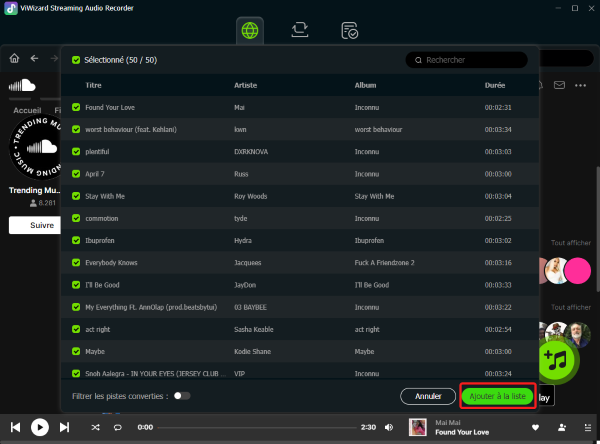
Étape 5 Convertir et télécharger les morceaux de SoundCloud
Appuyez sur le bouton Convertir pour démarrer le téléchargement et la conversion. ViWizard traitera chaque piste selon vos paramètres. Une barre de progression s’affiche à côté de chaque chanson. Si nécessaire, vous pouvez retirer des morceaux de la liste avec Supprimer ou Tout supprimer. Il est aussi possible de renommer les pistes ou de les trier par titre, artiste ou album.
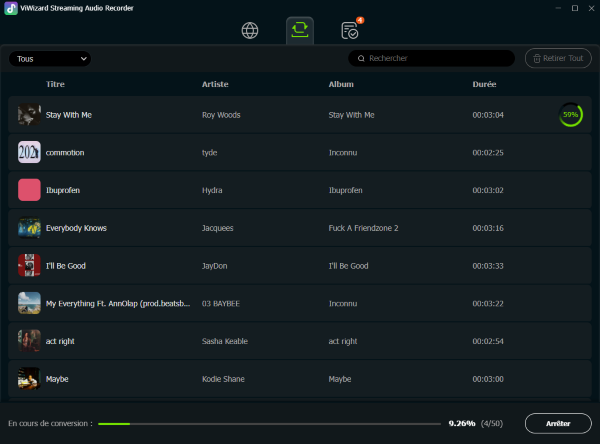
Étape 6 Trouvez vos fichiers convertis
Une fois la conversion terminée, vos fichiers seront enregistrés dans le dossier que vous avez sélectionné précédemment. Cliquez sur l'icône Historique pour afficher toutes les pistes téléchargées. Cliquez ensuite sur l'icône Ouvrir le dossier pour accéder directement aux fichiers. Vous pouvez également rechercher, trier ou prévisualiser vos chansons dans l'application. ViWizard intègre un lecteur audio avec des commandes de base : lecture, pause, saut et même réglage de la vitesse.